WordPress è un software in continua evoluzione con il rilascio regolare di nuove funzionalità, correzioni di sicurezza e aggiornamenti di manutenzione. Questi aggiornamenti fondamentali garantiscono la sicurezza e l’efficienza del sistema WordPress.
Se gestite un sito WordPress, dovete effettuare l’aggiornamento all’ultima versione di WordPress per assicurarvi di avere le ultime funzionalità, i miglioramenti delle prestazioni e le protezioni.
In questo articolo vi mostreremo come verificare quale sia la vostra versione di WordPress, parleremo dell’ultima versione di WordPress e delle sue caratteristiche e vi mostreremo come effettuare l’aggiornamento all’ultima versione.
Aggiorniamoci!
Perché WordPress Rilascia Aggiornamenti Regolari
Prima di iniziare, dobbiamo capire perché WordPress ha un ciclo di aggiornamenti regolari. In breve, potrete aspettarvi di vedere aggiornamenti per i seguenti motivi:
- WordPress rilascia regolarmente nuove funzionalità. Sia che si tratti di cambiamenti meno evidenti, come l’aggiunta di nuovi provider oEmbed (WordPress 4.4), sia che si tratti di una revisione completa dell’editor con l’aggiunta di Gutenberg (WordPress 5.0), queste aggiunte tendono a rendere la creazione di contenuti e di siti web molto più semplice.
- Gli aggiornamenti di WordPress spesso includono correzioni di sicurezza. Si tratta di una battaglia continua perché gli hacker trovano continuamente delle vulnerabilità. È quindi essenziale aggiornare per ottenere le ultime protezioni contro i nuovi tipi di attacchi.
- Le versioni recenti di WordPress offrono spesso miglioramenti delle prestazioni “sotto il cofano”. Potreste non notare immediatamente questi miglioramenti, ma rendono il lavoro su WordPress più semplice e veloce. Con WordPress 2.0, l’esperienza dell’utente nella pubblicazione dei post del blog ha subito un notevole miglioramento. In WordPress 4.2, l’aggiornamento dei plugin è stato semplificato con un semplice clic al posto del processo precedente, più noioso.
- Ogni versione di WordPress elimina anche i bug del passato. Questi si verificano con tutti i software. È come riparare un problema della vostra auto dopo un po’ per rimetterla in sesto.
Ora che avete chiare le ragioni degli aggiornamenti di WordPress, vediamo le versioni più recenti di WordPress e i dettagli su come controllare e aggiornare la vostra versione attuale di WordPress.
Qual è l’Ultima Versione di WordPress Disponibile?
La versione principale più recente di WordPress è WordPress 6.1, denominata “Misha“. WordPress 6.1 è stato rilasciato il 1° novembre 2022, dopo aver attraversato una serie di fasi beta a partire da settembre 2022.
Per saperne di più su WordPress 6.1 è possibile consultare la nostra introduzione completa alle nuove funzionalità di WordPress 6.1. Oppure, se desiderate scoprirne solo i punti salienti, potete trovare un breve riassunto delle nuove funzionalità qui sotto.
Se non avete ancora effettuato l’aggiornamento a WordPress 6.1, potete scaricare WordPress 6.1 dal repository ufficiale o direttamente dalla bacheca di amministrazione di WordPress.
Il team di WordPress è anche al lavoro su WordPress 6.2: la prima beta è stata rilasciata il 7 febbraio 2023 e il rilascio di WordPress 6.2 è attualmente previsto per il 28 marzo 2023.
Quali Sono le Novità di WordPress 6.1?
WordPress 6.1 si concentra principalmente sul miglioramento dell’esperienza e delle funzionalità dell’editor del sito, oltre a miglioramenti generali dell’esperienza dell’editor dei blocchi.
Inoltre, ha introdotto un nuovo tema predefinito (Twenty Twenty-Three) e una serie di miglioramenti e modifiche minori, tra cui oltre 60 incentrate sull’accessibilità e correzioni per oltre 25 problemi di prestazioni.
Vediamo alcune delle principali novità.
Un Nuovo Tema Predefinito – Twenty Twenty-Three
WordPress 6.1 include un nuovo tema predefinito per WordPress: Twenty Twenty-Three.
Come nel caso dei precedenti temi predefiniti, come Twenty Twenty-Two e Twenty Twenty-One, Twenty Twenty-Three è stato progettato per sfruttare le nuove funzionalità dell’editor del sito.
Utilizza un approccio minimalista, ma è possibile personalizzarlo a proprio piacimento utilizzando le numerose varianti di stile e i modelli di blocco inclusi.
Per saperne di più, basta leggere il nostro post completo sul tema Twenty Twenty-Three per WordPress.
Miglioramenti all’Editor del Sito
WordPress 6.1 ha apportato una serie di modifiche per aiutarvi a sfruttare al meglio l’editor del sito e a personalizzare più facilmente il vostro tema.
Ecco un rapido riepilogo:
- Creazione di più tipi di modelli a prescindere dal tema, inclusi modelli per categorie, termini specifici e altro ancora.
- Utilizzo e sostituzione più semplice delle parti dei modelli nei progetti.
- Pulsante a 1 clic per cancellare le personalizzazioni di un determinato modello.
Modifiche e Miglioramenti all’Editor di Blocchi
WordPress 6.1 ha anche aggiunto una serie di modifiche e miglioramenti al normale editor di blocchi.
Ecco alcuni punti salienti:
- Maggiore o migliore controllo sui bordi di alcuni blocchi.
- Una nuova sezione di dimensioni che permette di controllare il margine e il padding.
- Possibilità di selezionare l’immagine principale del post nel blocco Copertina.
- I blocchi Elenco e Citazione ora includono blocchi interni, il che offre una maggiore flessibilità nel controllo del loro layout.
- Miglioramenti al blocco Query Loop.
C’è anche una nuova funzione “modelli di creazione” che visualizza una selezione di modelli quando l’utente apre l’editor (questa funzione è già disponibile da tempo per gli utenti di WordPress.com). Gli utenti possono scegliere un modello come punto di partenza o chiudere la finestra di dialogo per creare la pagina da zero.
Anche in questo caso, non si tratta di un elenco completo. Consultate la nostra guida completa al rilascio di WordPress 6.1 per conoscere tutte le altre novità e miglioramenti.
Come Controllare la Versione Attuale di WordPress del Sito
Esistono quattro metodi per verificare la versione attuale di WordPress sul vostro sito web. In questo modo potrete conoscere le funzionalità e le limitazioni di cui disponete come utenti di WordPress e decidere se è arrivato il momento di passare a una versione più recente.
I quattro metodi per verificare la versione di WordPress sono:
- Guardando nell’area amministrativa di WordPress.
- Utilizzando il frontend del sito web.
- Controllando il file
version.php. - Utilizzando WP-CLI.
Per informazioni dettagliate su questi metodi, consultate la nostra guida completa sulla verifica della versione di WordPress. L’articolo collegato fornisce anche informazioni preziose su come rimuovere le informazioni sulla versione dal vostro sito web WordPress.
Come Aggiornare all’Ultima Versione di WordPress
È sempre una buona idea aggiornare tempestivamente il vostro sito WordPress all’ultima versione per mantenerlo funzionante e sicuro, soprattutto se il rilascio comporta correzioni di sicurezza o di manutenzione.
Le versioni di sicurezza e di manutenzione sono quelle con 2 punti nel numero di versione, ad esempio 6.1.1 o 5.9.3.
Per i rilasci di funzionalità importanti, si può aspettare qualche settimana prima di applicare l’aggiornamento, poiché questi rilasci non sono incentrati sulle correzioni di sicurezza o di manutenzione. In questo modo avrete il tempo di prepararvi per le nuove funzionalità della versione.
I rilasci di funzionalità principali sono rilasci che hanno solo un punto nel numero di versione, ad esempio 6.1 o 5.9.
WordPress ha introdotto gli aggiornamenti automatici del core qualche anno fa. Per questo motivo, potreste non dover applicare manualmente i nuovi aggiornamenti del core.
Oggi, la configurazione predefinita della maggior parte dei siti WordPress prevede l’applicazione automatica di aggiornamenti minori di sicurezza e di manutenzione. Alcuni siti applicano automaticamente anche gli aggiornamenti principali, ma di solito non sono abilitati per impostazione predefinita.
Ad esempio, potreste ricevere un’e-mail che vi informa che il vostro sito web è stato aggiornato. In questo caso, non c’è bisogno di eseguire altre operazioni. Cancellate semplicemente l’e-mail o salvatela come riferimento e andate avanti con la vostra giornata.
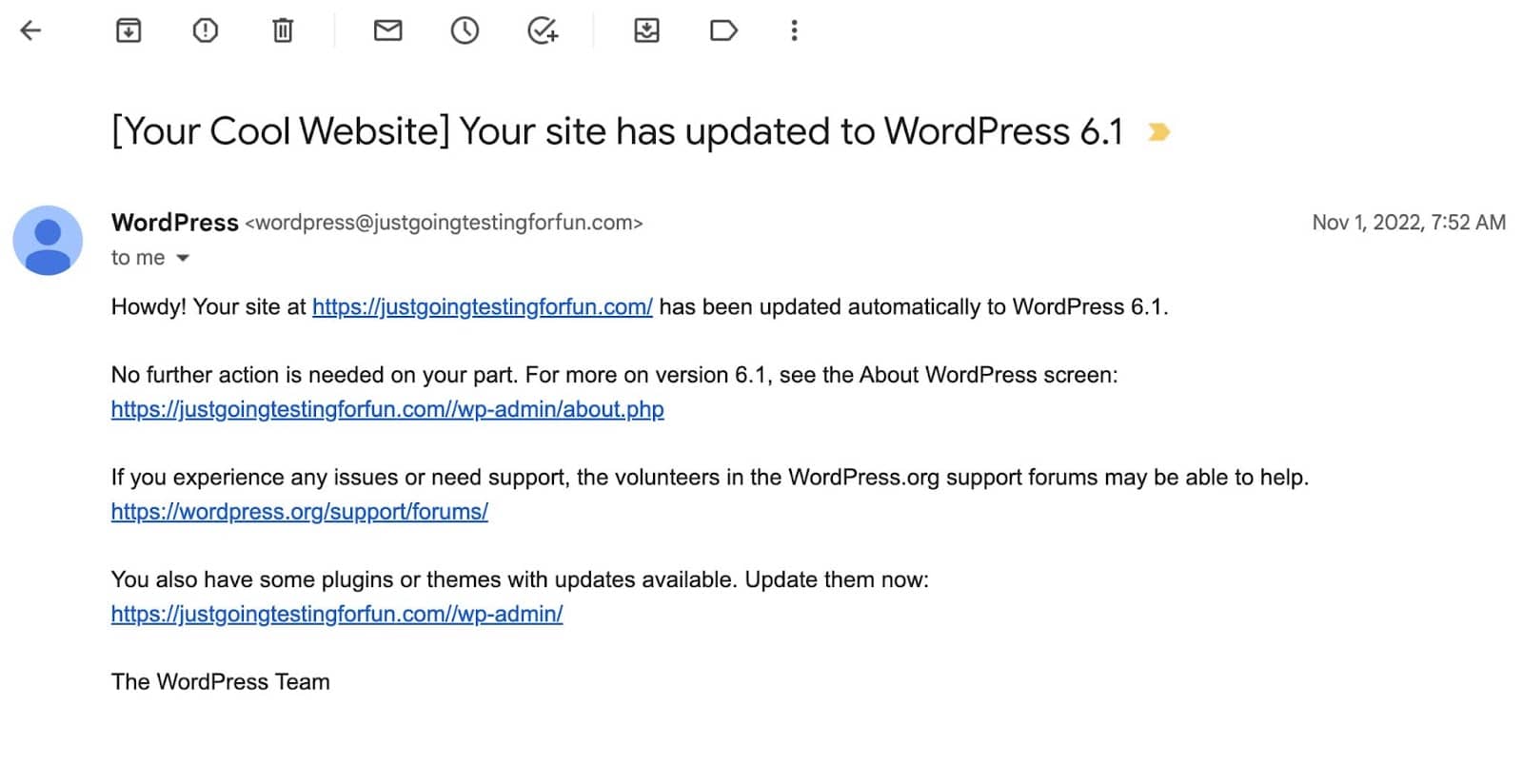
Per verificare quale versione di WordPress sta utilizzando il sito, potete andare su Bacheca → Aggiornamenti. Quindi, cercate il testo Versione attuale.
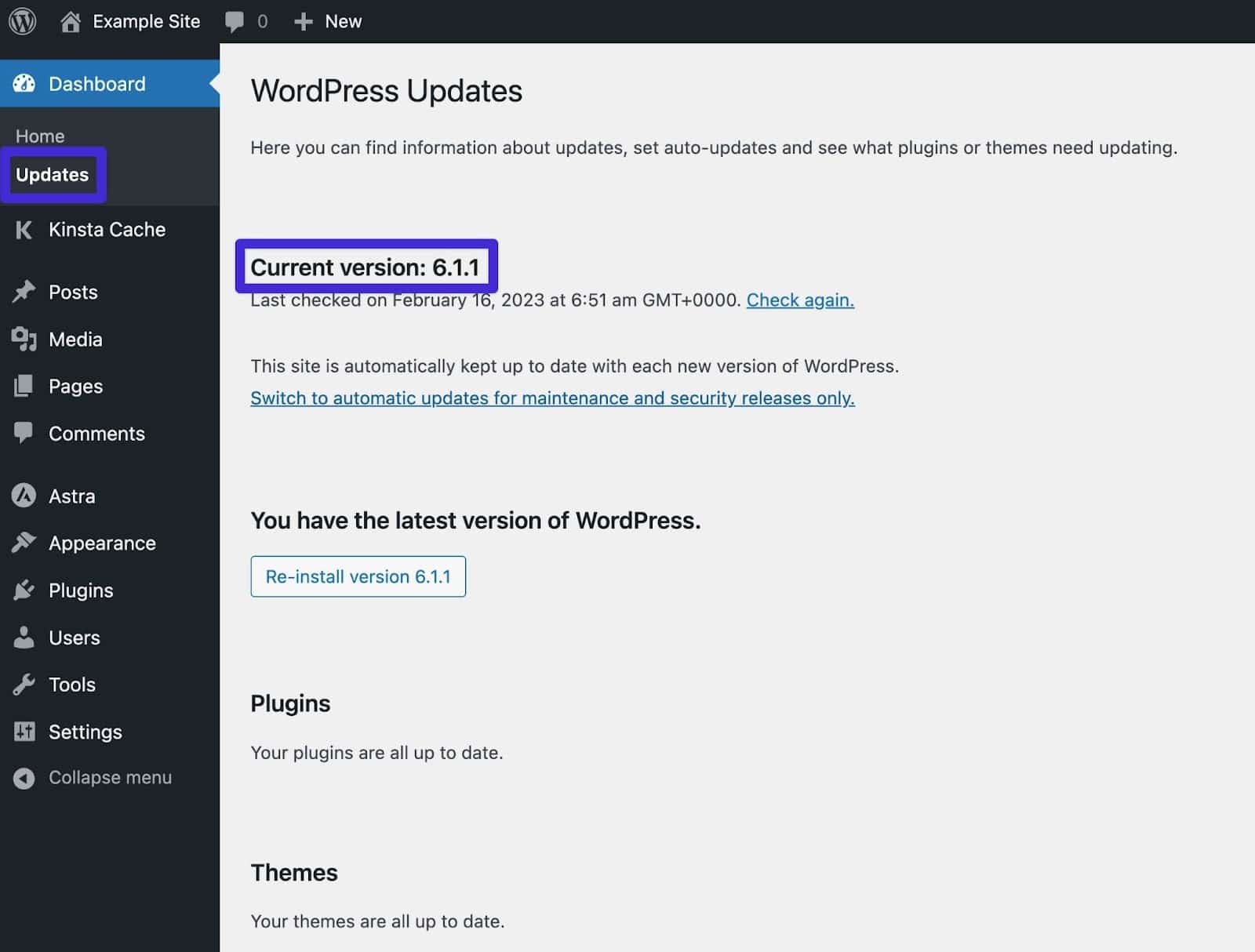
Se il vostro sito non utilizza la versione attuale, vedrete anche un messaggio che vi invita ad aggiornare. Effettuare l’aggiornamento è generalmente un’operazione semplice: basta fare clic su questo pulsante. Non cliccatelo ancora, però, perché prima vogliamo discutere di alcune cose.
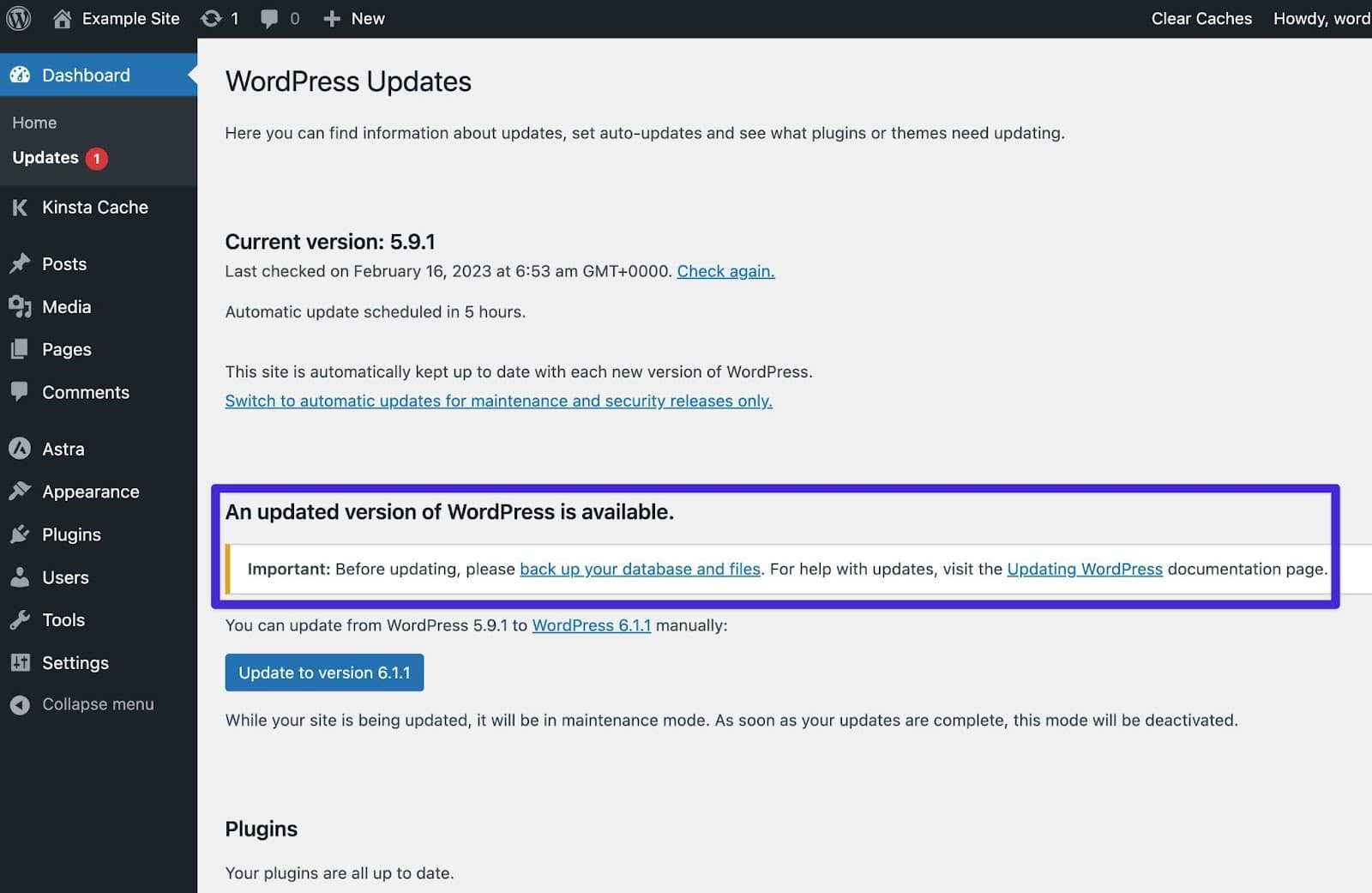
Vale la pena notare che anche nel resto della bacheca di WordPress vedrete apparire dei messaggi di aggiornamento. In pratica, è difficile non accorgersi se il sito utilizza una versione non aggiornata di WordPress.
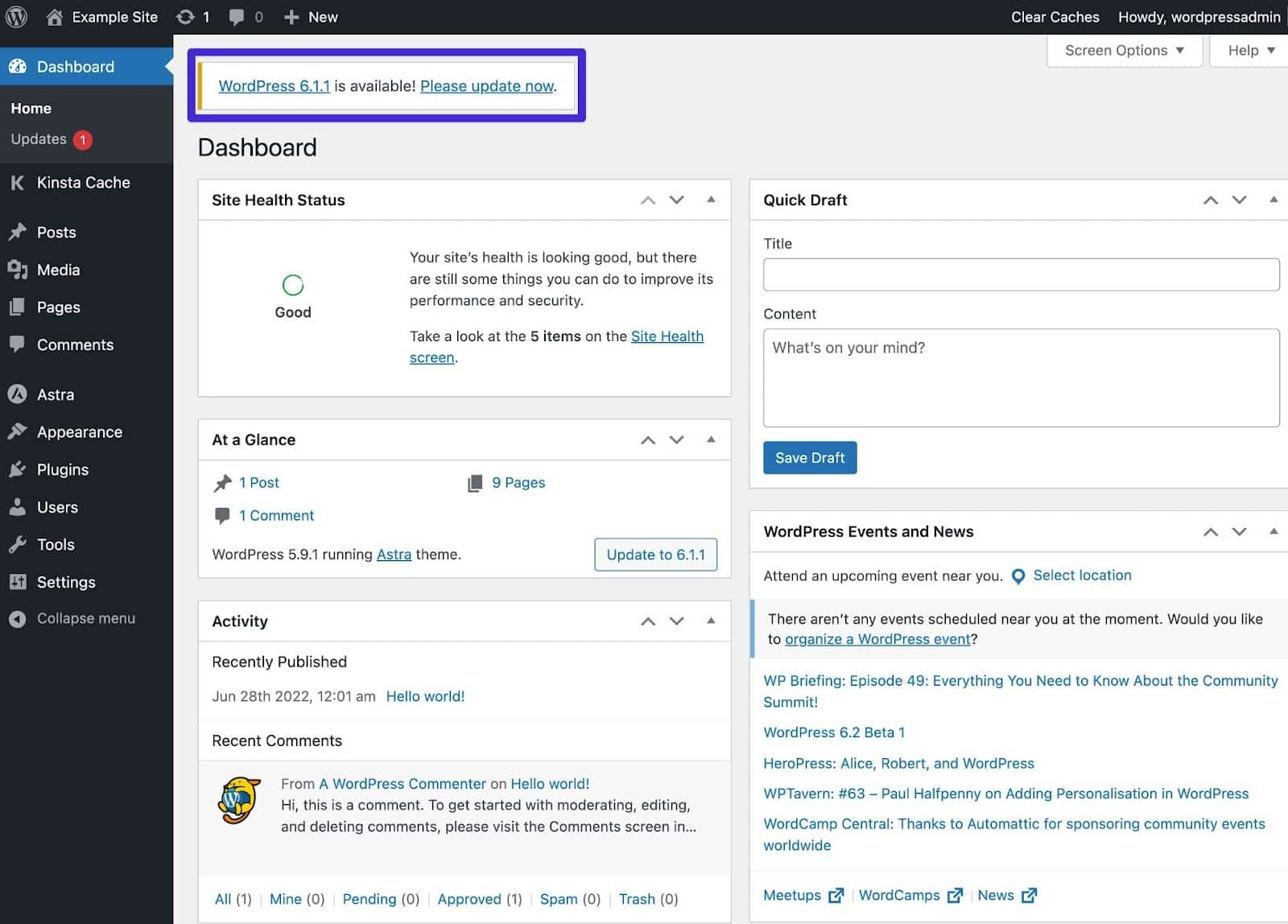
Passi Importanti da Fare Prima di Aggiornare la Versione di WordPress
Come abbiamo accennato in precedenza, ci sono alcuni dettagli da tenere in considerazione prima di premere il pulsante Aggiorna alla versione X.X nell’area Bacheca → Aggiornamenti.
Anche se è raro riscontrare problemi nell’aggiornamento di WordPress, è sempre bene affrontare le cose con un po’ di cautela, soprattutto per i siti web mission-critical.
Innanzitutto, dovreste sempre eseguire un backup del sito WordPress prima di eseguire qualsiasi aggiornamento. Vi consigliamo di creare un backup subito prima dell’aggiornamento, anche se avete già attivato i backup automatici per il vostro sito.
Kinsta offre strumenti di backup manuale e automatico del sito. Scoprite tutto sul backup del vostro sito WordPress, anche se non utilizzate Kinsta per l’hosting.
Abbiamo anche altri articoli utili per ripristinare il vostro sito da un backup e per trovare i migliori plugin di backup per WordPress.
In secondo luogo, se possibile, dovreste sempre applicare l’aggiornamento su una versione di staging del sito prima di applicarlo al sito live. Tutti gli utenti di Kinsta hanno accesso allo strumento di staging di Kinsta con un solo clic. Se il sito è ospitato altrove, ecco altri modi per creare un sito di staging.
Infine, è importante notare che l’applicazione di un aggiornamento di WordPress porta il sito in modalità di manutenzione. Di solito, il sito sarà in modalità di manutenzione solo per pochi secondi, quindi la maggior parte dei visitatori non se ne accorgerà nemmeno.
Tuttavia, vi consigliamo di applicare l’aggiornamento in un periodo di basso traffico, se possibile, per assicurarvi che i visitatori non ne risentano.
Come Aggiornare la Versione di WordPress
Una volta eseguite le operazioni di manutenzione sopra descritte, è tutto pronto per aggiornare la versione di WordPress.
Andate su Bacheca → Aggiornamenti nella bacheca di WordPress e cliccate sul pulsante Aggiorna alla versione X.X.
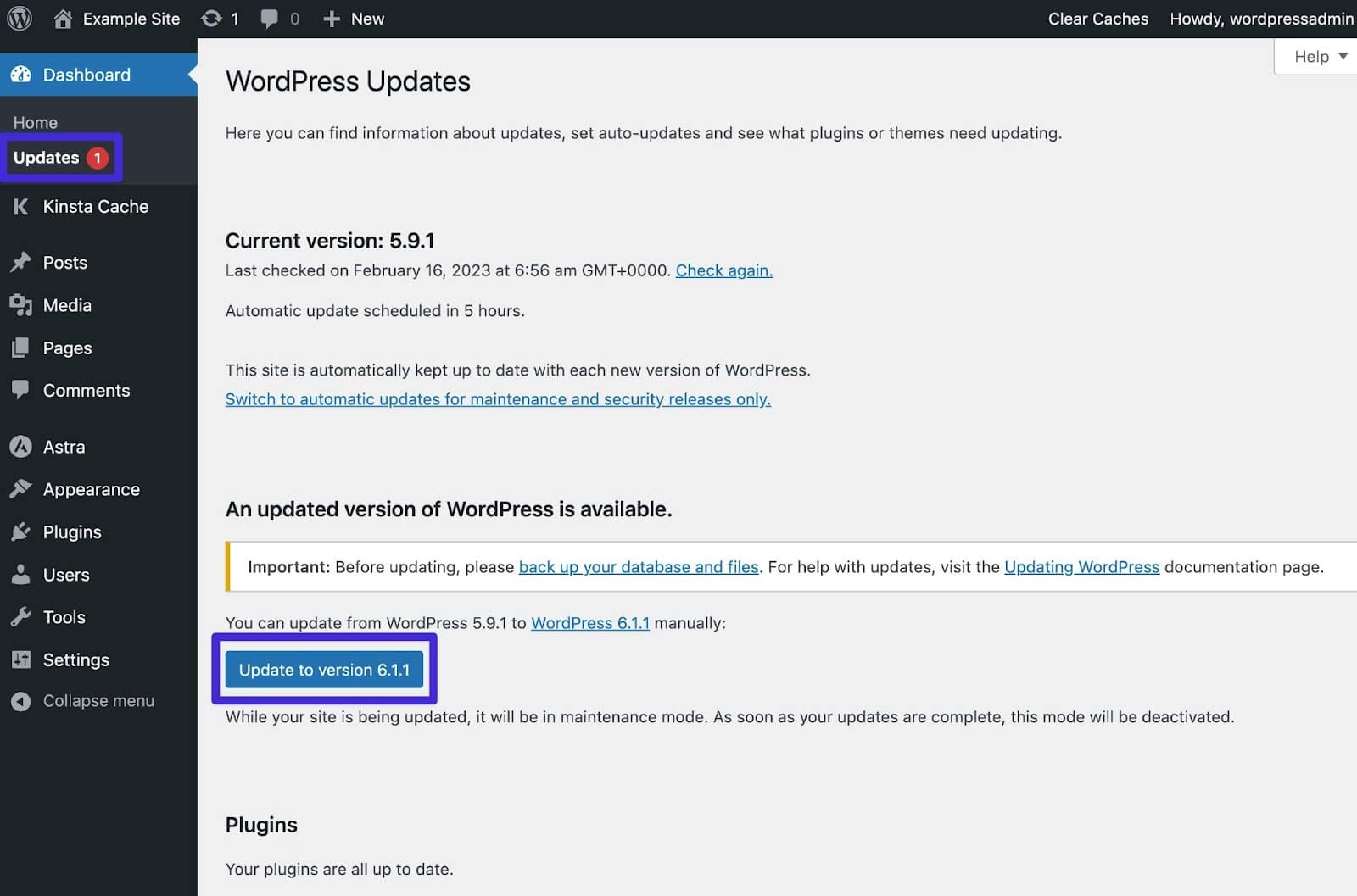
Dovrete attendere un po’ prima che WordPress scarichi e applichi l’aggiornamento: di solito si tratta di pochi secondi. Durante l’operazione, vedrete una schermata di stato che vi informerà su ciò che sta accadendo.
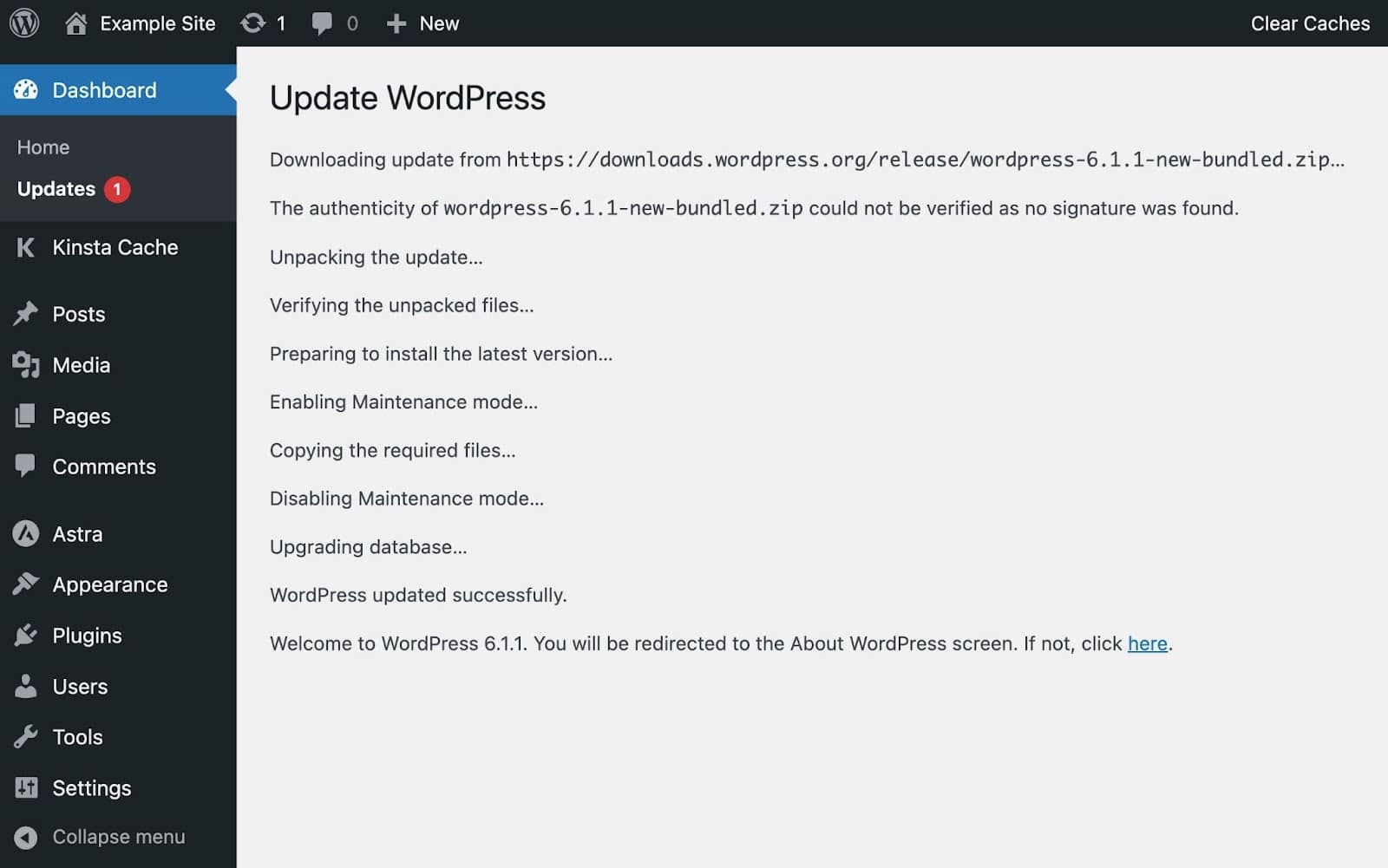
Una volta completato l’aggiornamento, dovreste essere reindirizzati automaticamente alla pagina informativa della versione in questione, che fornirà alcune informazioni sulle nuove funzionalità e sui miglioramenti a cui avete accesso.
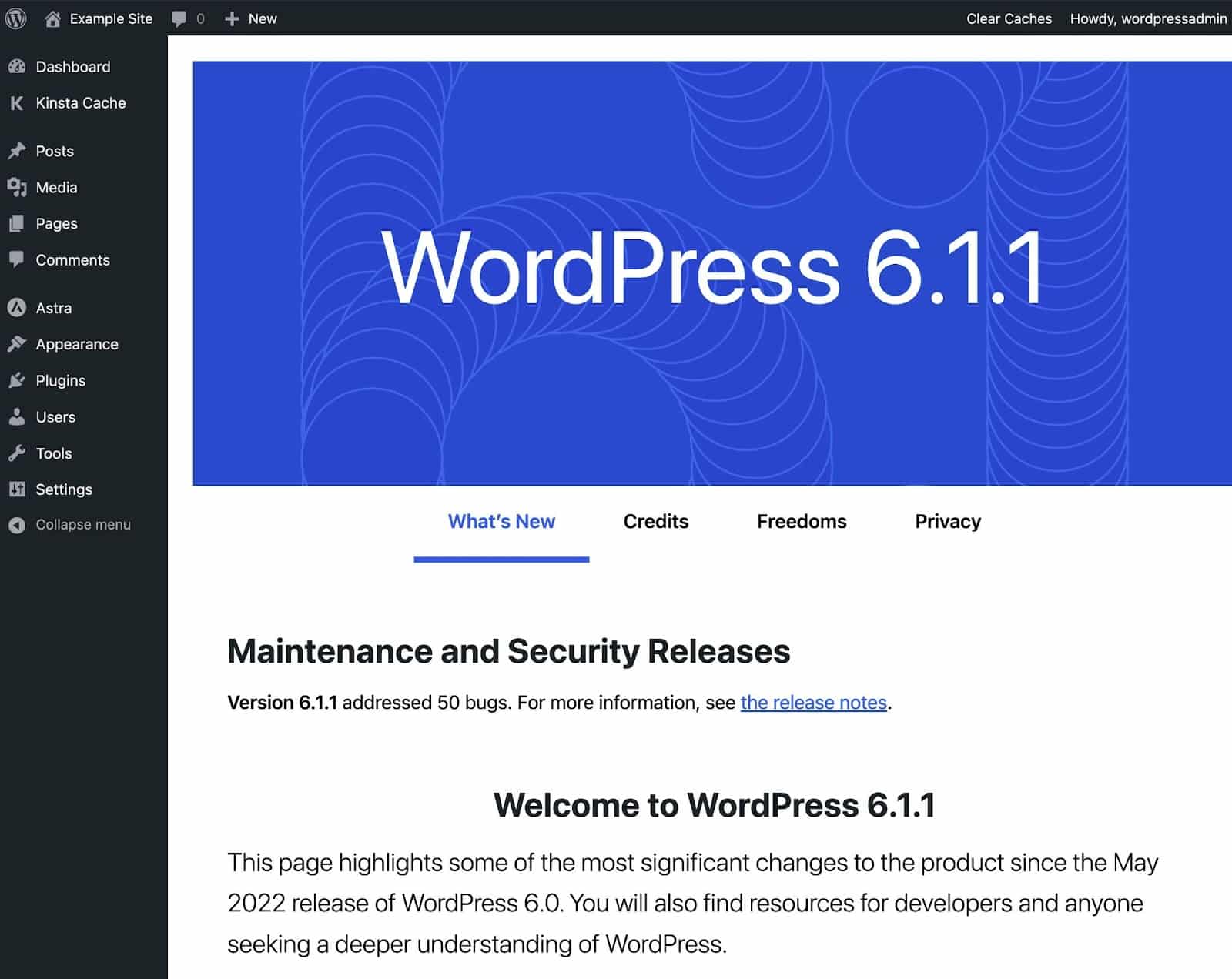
Finito! Non c’è bisogno di fare altro e il vostro sito dovrebbe funzionare correttamente.
Se in futuro vorrete visualizzare questa pagina, potrete accedervi manualmente andando su ilvostrodominio.com/wp-admin/about.php.
Aggiornare la Versione di WordPress con l’FTP
Anche se la cosa più sensata è ottenere gli aggiornamenti automatici o cliccare sui link presenti nella bacheca, esiste un altro metodo per aggiornare WordPress. Potreste prendere in considerazione questo metodo se avete problemi con il pulsante Aggiorna della bacheca o se avete perso l’accesso alla bacheca per qualche motivo.
Si tratta di un metodo FTP (file transfer protocol) che prevede il download della versione più recente di WordPress sul proprio computer. Si dovranno poi sostituire i vecchi file del sito con quelli nuovi attraverso un client FTP.
Per saperne di più, qui trovate tutto sull’FTP, compreso come gestire e caricare i file sul vostro sito WordPress tramite FTP.
Quando utilizzate un client FTP per aggiornare WordPress, iniziate andando alla pagina Download di WordPress.org. Scorrete verso il basso fino al pulsante Scarica WordPress. Dovrebbe esserci anche il numero di versione sul pulsante.
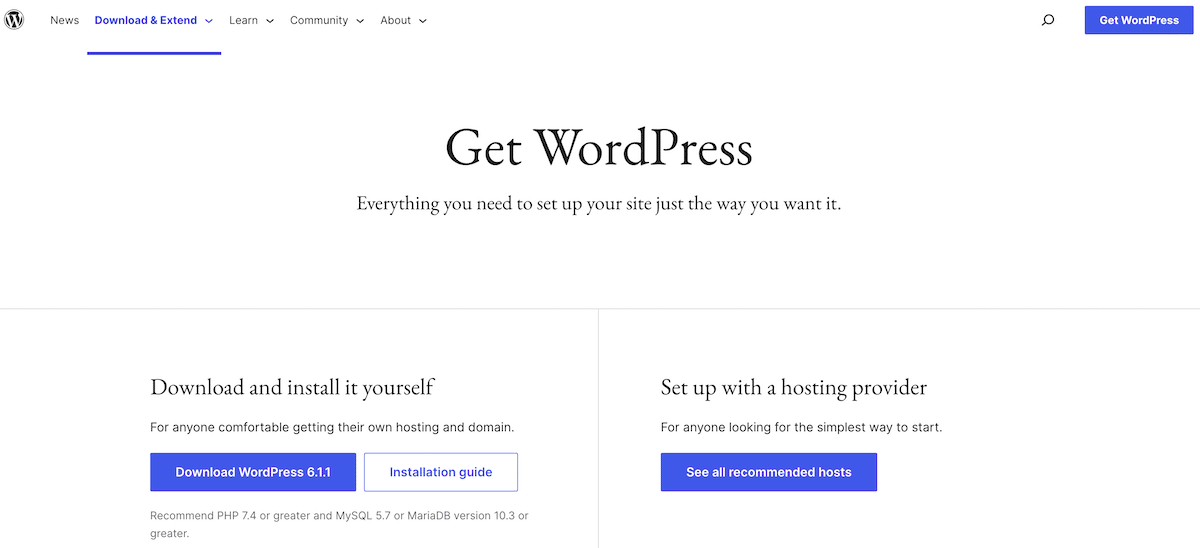
Facendo clic su questo pulsante si scarica un file zip sul computer.
Ora è necessario estrarre la cartella:
- In Windows, è possibile fare clic con il pulsante destro del mouse sul file e scegliere Estrai tutto. Quindi potete aprire la cartella.
- Su macOS, è sufficiente fare doppio clic sul file e macOS estrarrà automaticamente il file e aprirà la cartella per voi.
Ecco come appare su macOS: è possibile vedere il file zip originale e la cartella decompressa.
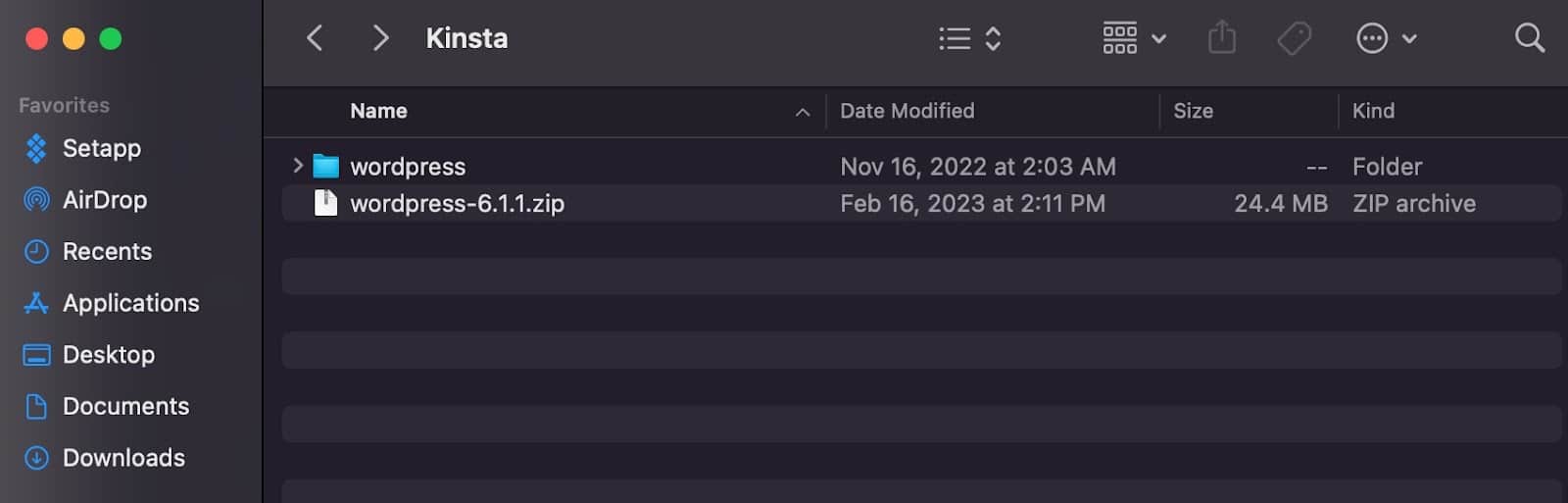
All’interno della cartella di WordPress decompressa, dovreste vedere una serie di file e tre cartelle: wp-admin, wp-content e wp-includes.
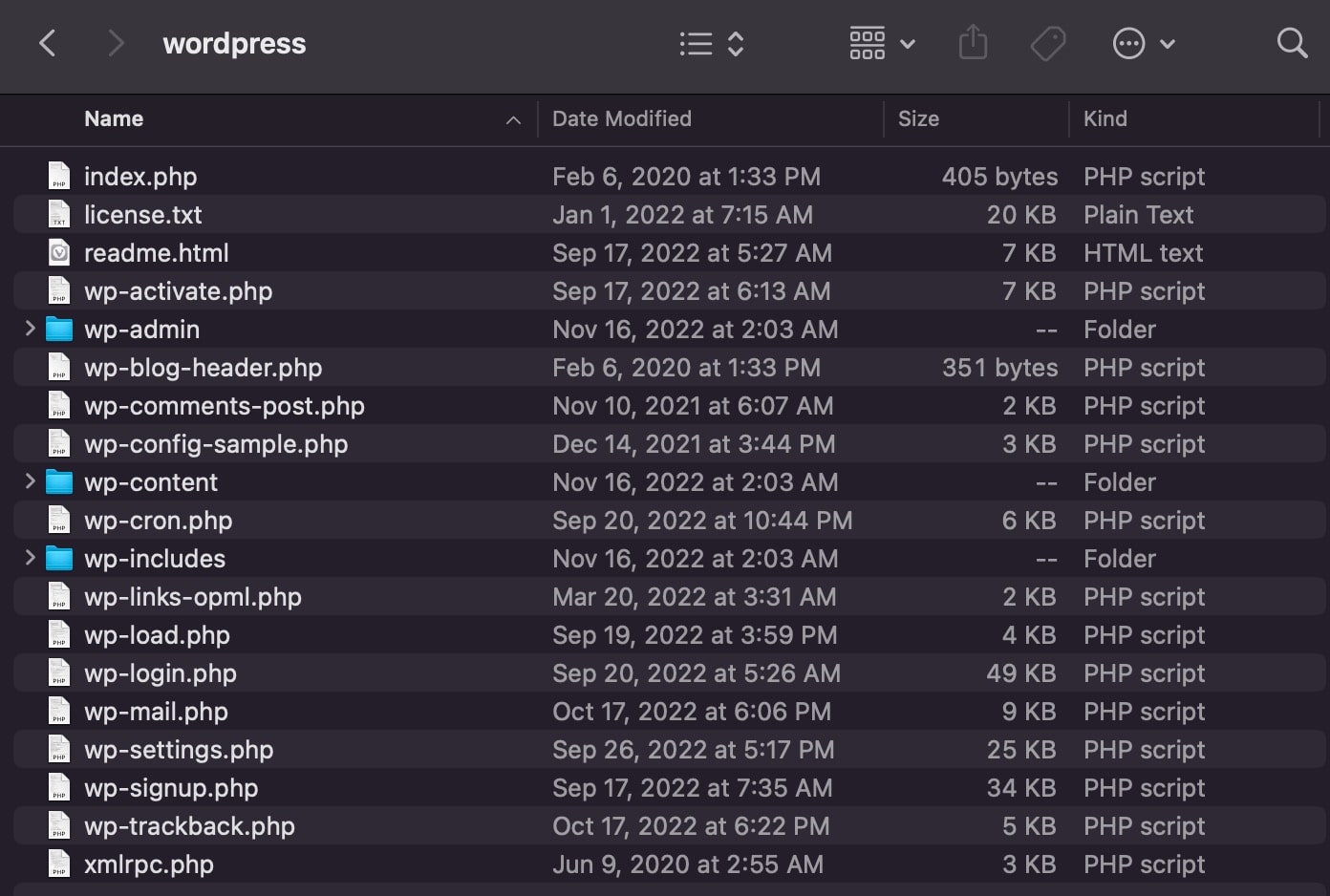
Per sicurezza, potete eliminare la cartella wp-content. Questa è la cartella che contiene tutti i temi e i plugin, quindi è meglio evitare di sovrascrivere accidentalmente qualsiasi cosa relativa a questa cartella.
La cartella wp-content non contiene alcun nuovo file relativo all’aggiornamento di WordPress, quindi non è necessario caricarla via FTP. Contiene solo i temi e i plugin predefiniti, come Hello Dolly, che non è necessario caricare per aggiornare WordPress via FTP.
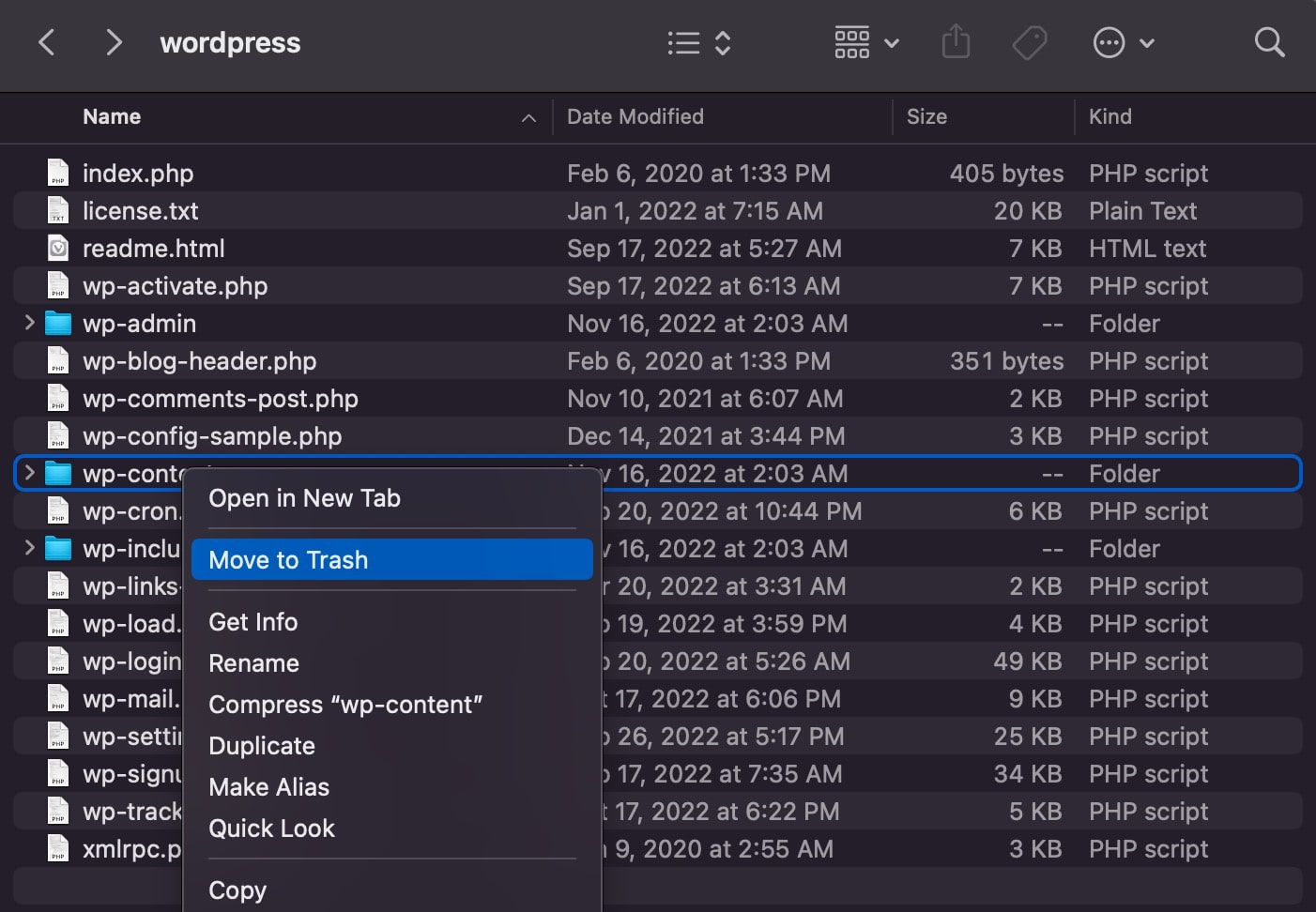
Una volta eliminata la cartella wp-content, la cartella WordPress dovrebbe avere il seguente aspetto…
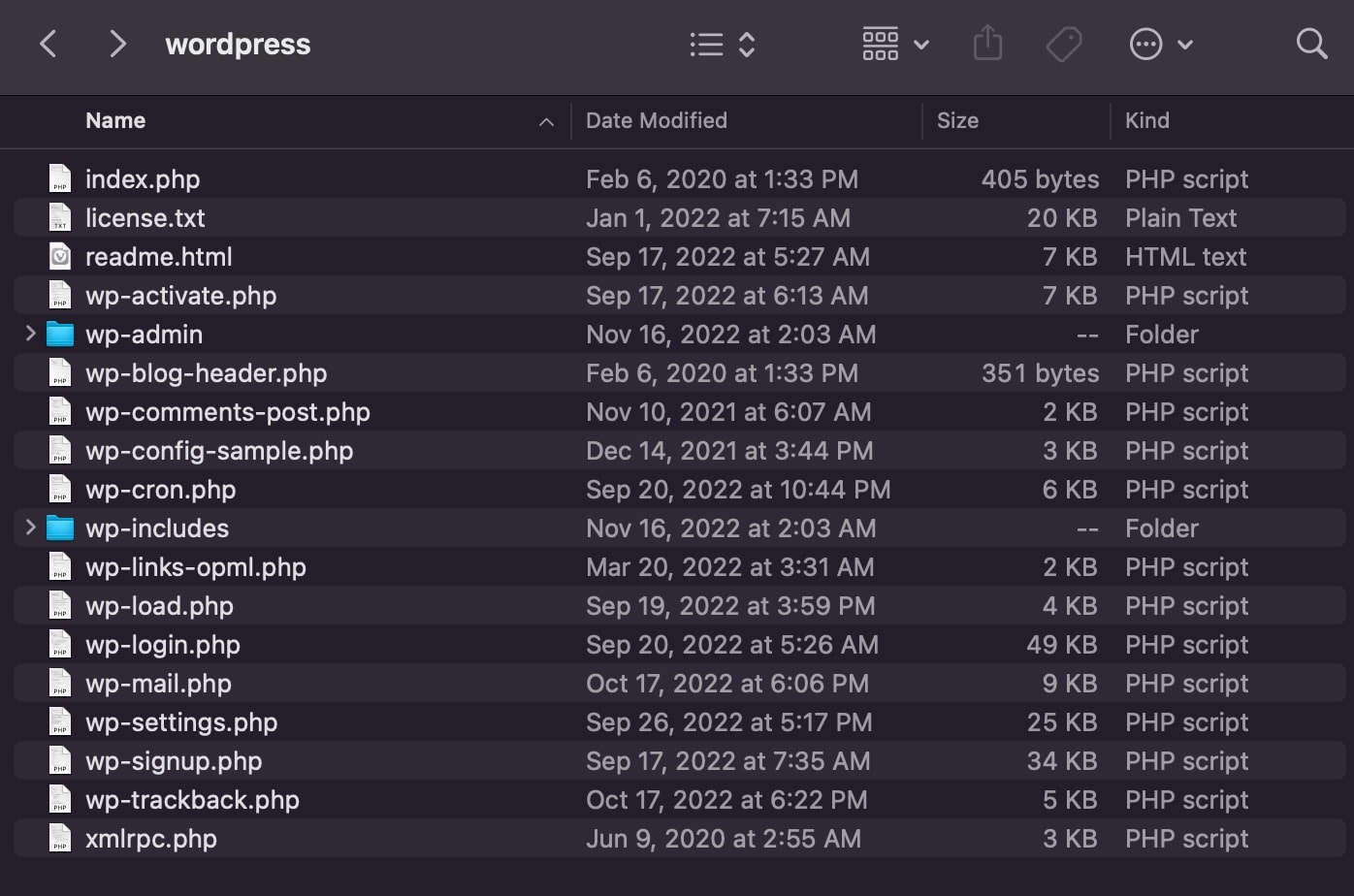
Ora è il momento di aprire il client FTP e collegarlo al sito WordPress. Ecco un elenco di client FTP consigliati se decidete di seguire questa strada.
Dovete collegarvi alla cartella principale del vostro sito utilizzando l’host, il nome utente, la password e la porta, che potete trovare nel cruscotto di Kinsta o nella dashboard di qualsiasi altro host.
Dopo esservi collegati al sito, trovate la cartella principale del sito nella colonna di sinistra. La cartella principale di solito si chiama public. A volte prende il nome del sito web.
In ogni caso, aprendo la cartella principale si possono vedere cartelle come wp-admin e wp-content. Dovrebbe essere quasi identica a quella che vedete nella colonna dei file del computer. La differenza principale è che la colonna dei file del computer contiene gli aggiornamenti più recenti.
Selezionate tutti i file all’interno della cartella dei nuovi aggiornamenti. Fate clic con il tasto destro del mouse su questa selezione e cliccate sul pulsante Carica.
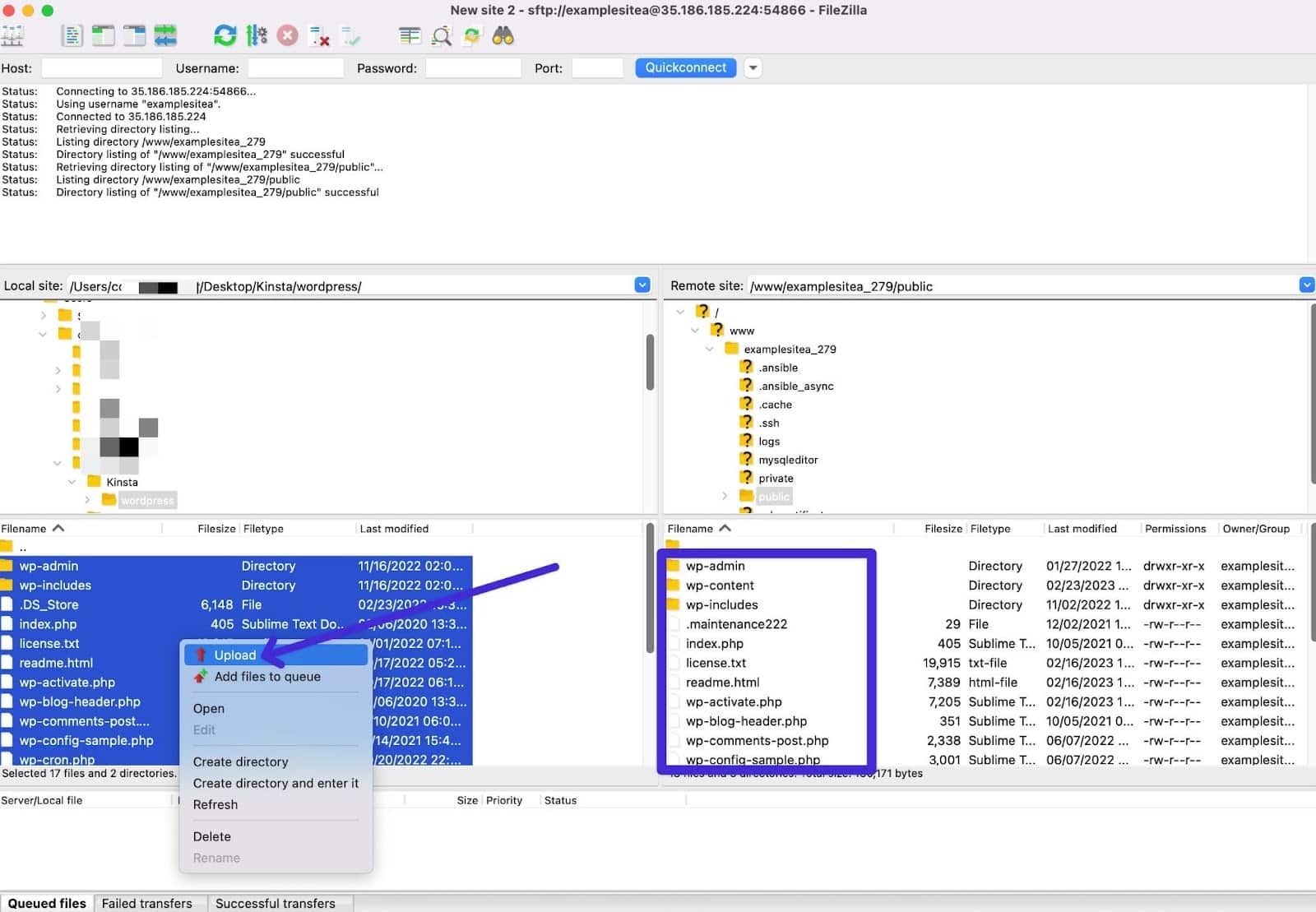
Il client FTP tenta di caricare tutti i file dal computer al server del sito web remoto. Il processo sostituisce i vecchi file, quindi dovete selezionare Sovrascrivi e Usa sempre questa azione prima di cliccare su OK.
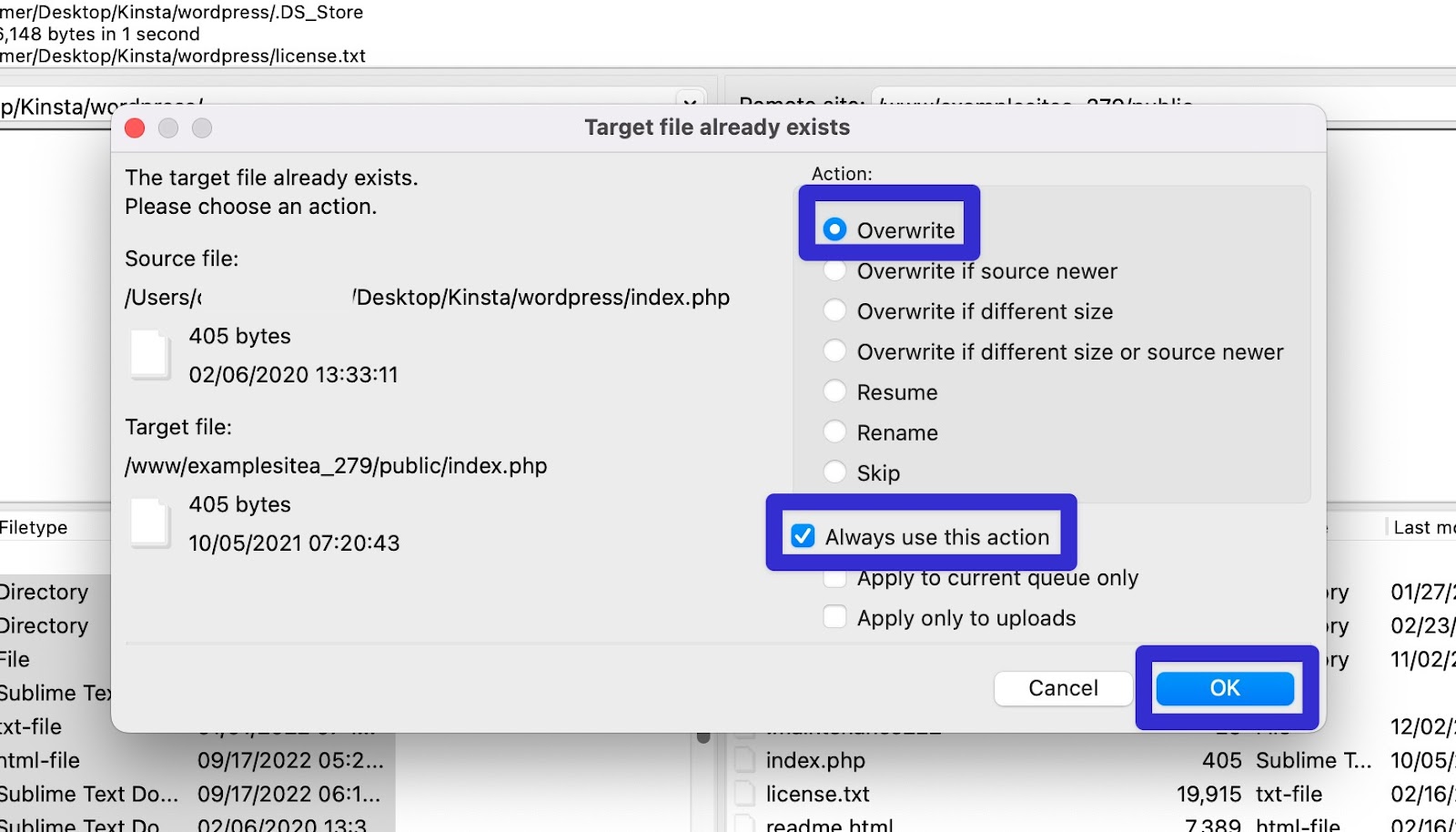
Alla fine il client FTP fornisce un messaggio di successo se ha caricato tutti i file.
È molto probabile che questo concluda il processo. Tuttavia, potrebbe essere necessario aggiornare anche il database. Pertanto, chiudete il client FTP e andate nell’area di amministrazione di WordPress nella bacheca.
Cliccate sul pulsante Aggiorna il database di WordPress se visualizzate il seguente messaggio sulla dashboard.
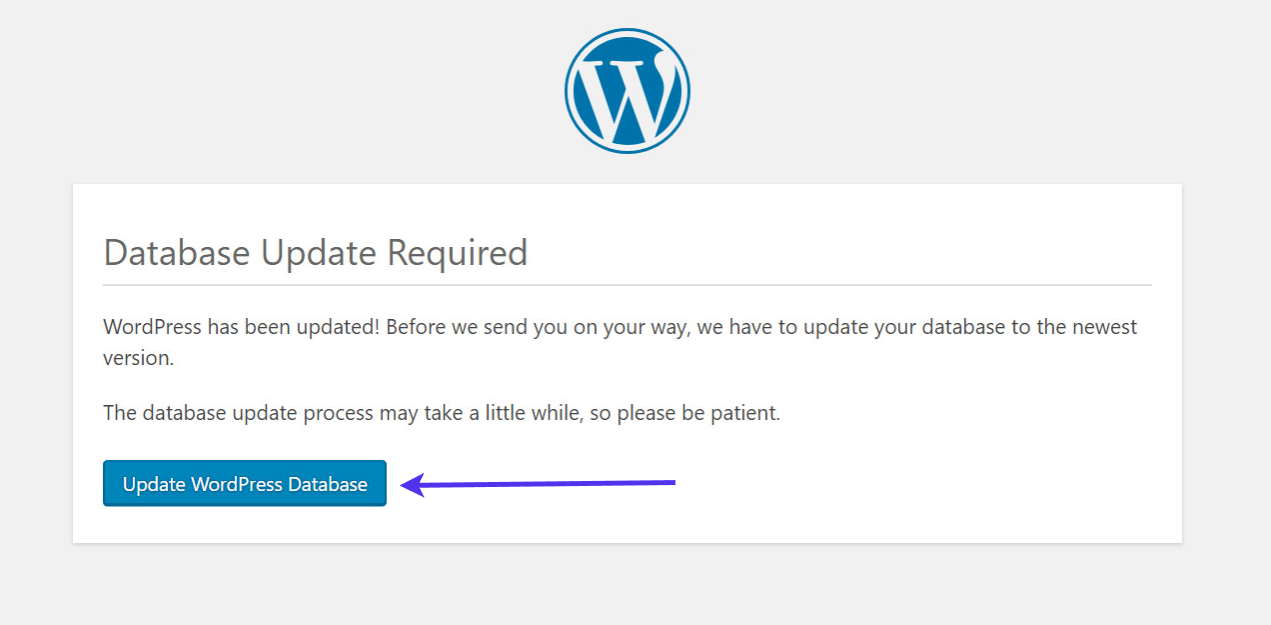
Se non appare alcun messaggio sul database, il gioco è fatto! In genere viene richiesto un aggiornamento del database solo se la nuova versione di WordPress richiede l’aggiornamento del database stesso.
Scoprite come aggiornare la versione PHP del sito. La versione PHP è separata dall’aggiornamento della versione di WordPress, ma spesso è una buona idea per migliorare la velocità e la sicurezza di WordPress.
Suggerimenti per l’Aggiornamento della Versione di WordPress
Può sembrare che dopo l’aggiornamento di WordPress si possa tornare a lavorare come al solito. In genere è così, ma è comunque opportuno tenere d’occhio i malfunzionamenti del sito web.
Avete sostituito i file principali di WordPress con altri nuovi, quindi è possibile che un plugin o un tema vada in conflitto con l’ultimo aggiornamento. Oppure potreste riscontrare un bug evidente che dovreste segnalare a WordPress.
Vi consigliamo di svuotare la cache e di accedere al frontend del sito WordPress in una nuova finestra del browser. Assicuratevi che tutto sia veloce. Potete anche completare questo semplice test sul backend, assicurandovi che non ci sia nulla di strano o rotto all’apparenza.
Quante Nuove Versioni di WordPress Escono Ogni Anno?
In media, WordPress rilascia circa 3 versioni principali all’anno. Tuttavia, questo numero non è fisso e ci sono stati anni con un numero maggiore o minore di versioni principali.
Ogni versione principale di WordPress ha un ciclo di rilascio definito in 5 fasi e un team dedicato che se ne occupa:
- Fase 1: Pianificazione e assegnazione dei team lead – il responsabile del rilascio discute le funzionalità e identifica i team lead per tali funzionalità. Di solito questo avviene nel canale Slack #core.
- Fase 2: lavoro di sviluppo – i team lead e i collaboratori lavorano allo sviluppo delle funzionalità loro assegnate.
- Fase 3: Beta – vengono rilasciate più versioni beta per individuare bug e problemi. A questo punto non vengono aggiunte nuove funzionalità.
- Fase 4: Candidato al rilascio – questa è praticamente la versione finale della release. Tutto viene congelato mentre gli utenti continuano a cercare bug e problemi.
- Fase 5: Lancio – la versione viene lanciata ufficialmente e puoi effettuare l’aggiornamento dalla bacheca di WordPress o scaricando il software.
In generale, questo ciclo completo di rilascio in 5 fasi dura circa 4 mesi, ed è per questo che di solito ci si può aspettare circa 3 versioni principali di WordPress ogni anno.
Tuttavia, la situazione e la portata di ogni release sono diverse, quindi questo ciclo di rilascio può durare meno o più a lungo per alcune release. Ecco perché non c’è sempre un numero fisso di release di WordPress all’anno.
Ad esempio, WordPress 5.0 nel 2018 è stato uno dei rilasci più importanti da molto tempo a questa parte perché ha introdotto il Block Editor (AKA Gutenberg). Nel 2018, WordPress 5.0 è stato l’unico rilascio importante dell’intero anno perché ha richiesto una grande attenzione.
Infatti, ci sono stati più di 12 mesi tra WordPress 4.9, rilasciato il 15 novembre 2017, e WordPress 5.0, rilasciato il 6 dicembre 2018.
Alcuni collaboratori di WordPress hanno suggerito di adottare cicli di rilascio più brevi, basati sul tempo, invece dell’approccio attuale, come ad esempio puntare a un nuovo rilascio ogni mese o due mesi. Tuttavia, questo approccio non ha avuto molto seguito e WordPress utilizza ancora il ciclo di rilascio in 5 fasi descritto sopra piuttosto che un ciclo di rilascio fisso basato sul tempo.
Tutti gli Aggiornamenti della Versione di WordPress dell’Anno Scorso
WordPress 6.1 è uscito il 1° novembre 2022 ed è stato l’ultimo rilascio principale dell’anno (anche se l’aggiornamento minore WordPress 6.1.1 è stato rilasciato due settimane dopo, il 15 novembre).
In totale, nel 2022 sono state rilasciate 3 versioni principali di WordPress, oltre a circa 7 correzioni “uniche” per le versioni minori. Ecco i principali rilasci del 2022:
- WordPress 5.9 “Joséphine” – 25 gennaio 2022
- WordPress 6.0 “Arturo” – 24 maggio 2022
- WordPress 6.1 “Misha” – 1 novembre 2022
Il numero effettivo di release è superiore a quello indicato perché WordPress aggiunge anche release minori alle versioni precedenti di WordPress come parte del suo impegno per la retrocompatibilità.
Ad esempio, WordPress 3.7, rilasciato originariamente nell’ottobre 2013, ha continuato a ricevere correzioni di release minori fino al 1° dicembre 2022. La versione più recente è WordPress 3.7.41, rilasciata nel novembre 2022.
Ecco alcuni dettagli sui 3 aggiornamenti più recenti, compresi i rilasci maggiori e minori..
Aggiornamento WordPress 6.1.1 – 15 Novembre 2022
WordPress 6.1.1 è stata una release di manutenzione per WordPress 6.1, rilasciata circa 2 settimane dopo la major release originale.
Ha risolto una serie di bug, tra cui 29 correzioni di bug nel software principale e 21 correzioni di bug nell’editor di blocchi.
Aggiornamento WordPress 6.1 – 1 Novembre 2022
WordPress 6.1 è stato l’ultimo rilascio importante del 2022. Abbiamo già descritto in dettaglio alcuni dei principali cambiamenti di questa versione in questo post.
Aggiornamento WordPress 6.0.3 – 17 Ottobre 2022
WordPress 6.0.3 è stata una release di sicurezza che ha rappresentato la terza minor release per WordPress 6.0. Includeva una serie di correzioni per una serie di potenziali problemi, tra cui vulnerabilità XSS, reindirizzamenti aperti, indirizzi e-mail esposti e media.
Queste correzioni di sicurezza sono state rilasciate anche per tutte le versioni precedenti di WordPress ancora supportate, ovvero WordPress 3.7 o successive.
Altre versioni recenti di WordPress
Ecco un elenco parziale di alcuni dei numerosi aggiornamenti di WordPress del 2022, con le relative date di rilascio:
- 6.1.1 – 15 novembre 2022
- 6.1 – 1 novembre 2022
- 6.0.3 – 17 ottobre 2022
- 6.0.2 – 30 agosto 2022
- 6.0,1 – 12 luglio 2022
- 6.0 – 24 maggio 2022
- 5.9,5 – 17 ottobre 2022
- 5.9,4 – 30 agosto 2022
- 5.9.3 – 5 aprile 2022
- 5.9.2 – 11 marzo 2022
- 5.9.1 – 22 febbraio 2022
- 5.9 – 25 gennaio 2022
- 5.8.6 – 17 ottobre 2022
- 5.8.5 – 30 agosto 2022
- 5.8.4 – 11 marzo 2022
- 5.8.3 – 6 gennaio 2022
- Ecc.
L’elenco risale a WordPress 3.7 (lanciato nel 2013), che ha visto il suo 41° aggiornamento nel novembre 2022. Tuttavia, a partire dal 1° dicembre 2022, le versioni 4.0 e precedenti non riceveranno più aggiornamenti di sicurezza. Ciò significa che solo le versioni 4.1 e successive riceveranno nuove correzioni di sicurezza nel 2023.
Tra gli altri aggiornamenti principali di WordPress più recenti ci sono i seguenti:
- WordPress 5.8 “Tatum” – 20 luglio 2021
- WordPress 5.7 “Esperanza” – 9 marzo 2021
- WordPress 5.6 “Simone” – 8 dicembre 2020
- WordPress 5.5 ” Eckstine” – 11 agosto 2020
- WordPress 5.4 “Adderley” – 31 marzo 2020
- WordPress 5.3 “Kirk” – 12 novembre 2019
- WordPress 5.2 “Jaco” – 7 maggio 2019
- WordPress 5.1 “Betty” – 21 febbraio 2019
- WordPress 5.0 “Bebo” – 6 dicembre 2018
- WordPress 4.9 “Tipton” – 15 novembre 2017
Riepilogo
L’aggiornamento all’ultima versione di WordPress è fondamentale. Assicura che il vostro sito WordPress sia sempre in perfetta forma. Inoltre, porta con sé molti miglioramenti in termini di sicurezza e prestazioni.
WordPress offre anche aggiornamenti automatici. Potete approfittarne per aggiornare automaticamente tutti i vostri siti WordPress all’ultima versione. Se gestite molti siti, questa funzione è molto utile.
Infine, potete tenervi aggiornati sui prossimi rilasci di WordPress visitando la pagina ufficiale dell’archivio delle categorie dei rilasci, che elenca tutti i dettagli di ogni versione di WordPress, compresi gli aggiornamenti di manutenzione minori e i rilasci principali.
Fateci sapere nei commenti se avete domande su come trovare la versione attuale di WordPress e sull’aggiornamento all’ultima versione di WordPress.


